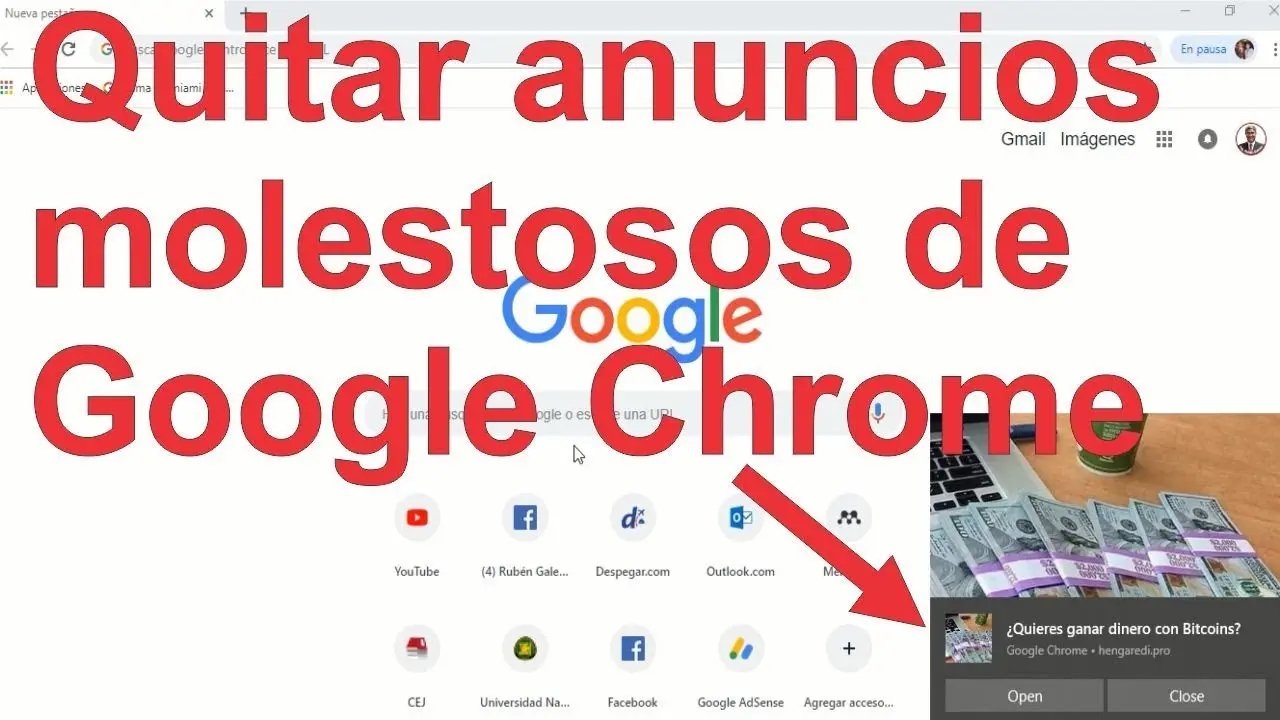La publicidad online es una parte inevitable de la experiencia de navegación en Internet. Sin embargo, a veces la publicidad puede ser intrusiva, molesta o incluso peligrosa. Si te encuentras con anuncios emergentes, nuevas pestañas que no desaparecen, cambios en la página principal o el buscador de Chrome sin tu permiso, barras de herramientas o extensiones no deseadas, redirecciones a anuncios o páginas desconocidas, o alertas sobre virus o dispositivos infectados, es posible que tengas software no deseado o malware en tu ordenador.

No te preocupes, hay varias formas de eliminar la publicidad no deseada y proteger tu ordenador. En este artículo, te guiaremos paso a paso a través de las mejores prácticas para eliminar la publicidad de internet en Google Chrome.
Identifica la Causa de la Publicidad No Deseada
Antes de comenzar a eliminar la publicidad, es importante comprender la causa del problema. La publicidad no deseada puede provenir de varias fuentes, incluyendo:
- Software no deseado: Este tipo de software se instala a menudo sin tu conocimiento, generalmente como parte de un paquete de software gratuito. Puede incluir barras de herramientas, extensiones de navegador, o programas que muestran anuncios.
- Malware: El malware es un software diseñado para dañar tu ordenador o robar información personal. Puede causar una variedad de problemas, incluyendo anuncios emergentes, redirecciones a sitios web sospechosos y robo de datos.
- Configuración incorrecta del navegador: Es posible que tu navegador esté configurado para mostrar anuncios de forma predeterminada. Esto puede ocurrir si has instalado una extensión o programa que cambia la configuración del navegador.
Cómo Eliminar la Publicidad No Deseada en Google Chrome
Una vez que hayas identificado la causa de la publicidad no deseada, puedes comenzar a eliminarla. Aquí te presentamos algunos pasos para eliminar la publicidad de internet en Google Chrome:
Restablecer la configuración del navegador a sus valores predeterminados puede eliminar la publicidad no deseada causada por extensiones o programas maliciosos. Para restablecer la configuración del navegador:
- Abre Google Chrome en tu ordenador.
- Haz clic en los tres puntos verticales en la esquina superior derecha de la ventana del navegador.
- Selecciona configuración .
- Desplázate hacia abajo hasta la parte inferior de la página y haz clic en avanzado .
- En la sección restablecer y limpiar , haz clic en restablecer configuración a sus valores predeterminados originales .
- Confirma la acción haciendo clic en restablecer configuración .
Ten en cuenta que al restablecer la configuración del navegador, se eliminarán todas las extensiones, cookies, historial de navegación y otros datos del navegador. Asegúrate de hacer una copia de seguridad de cualquier información importante antes de restablecer la configuración.
Desinstalar Programas No Deseados
Si la publicidad no deseada sigue apareciendo después de restablecer la configuración del navegador, es posible que tengas programas no deseados instalados en tu ordenador. Para desinstalar programas no deseados:
- Abre el panel de control en tu ordenador.
- Haz clic en programas y características .
- Busca programas que no reconozcas o que sospechas que pueden estar causando la publicidad no deseada.
- Selecciona el programa y haz clic en desinstalar .
- Sigue las instrucciones en pantalla para desinstalar el programa.
Eliminar Extensiones No Deseadas
Las extensiones de navegador pueden ser una fuente de publicidad no deseada. Para eliminar extensiones no deseadas:
- Abre Google Chrome en tu ordenador.
- Haz clic en los tres puntos verticales en la esquina superior derecha de la ventana del navegador.
- Selecciona más herramientas y luego extensiones .
- Busca extensiones que no reconozcas o que sospechas que pueden estar causando la publicidad no deseada.
- Haz clic en el icono de la papelera junto a la extensión para eliminarla.
Bloquear Anuncios Invasivos
Google Chrome tiene una función integrada para bloquear anuncios invasivos. Para activar esta función:
- Abre Google Chrome en tu ordenador.
- Haz clic en los tres puntos verticales en la esquina superior derecha de la ventana del navegador.
- Selecciona configuración .
- Haz clic en privacidad y seguridad .
- Haz clic en configuración del sitio .
- Haz clic en anuncios .
- Activa la opción bloquear anuncios invasivos .
Esta función bloqueará los anuncios que se consideran invasivos, como los anuncios emergentes y los anuncios que ocultan el contenido de la página.
Usar un Bloqueador de Anuncios
Si la publicidad no deseada sigue apareciendo después de probar los pasos anteriores, puedes considerar usar un bloqueador de anuncios. Los bloqueadores de anuncios son extensiones de navegador que bloquean los anuncios en los sitios web. Algunos bloqueadores de anuncios populares incluyen:
- UBlock Origin: Un bloqueador de anuncios de código abierto y muy efectivo.
- AdBlock Plus: Un bloqueador de anuncios popular que también ofrece una función de lista blanca para permitir anuncios de sitios web específicos.
- Ghostery: Un bloqueador de anuncios que también bloquea rastreadores y otros scripts que pueden recopilar información sobre tu navegación.
Instala un bloqueador de anuncios de tu elección y configúralo para bloquear todos los anuncios. Ten en cuenta que algunos sitios web pueden bloquear el acceso a su contenido si detectan que estás usando un bloqueador de anuncios.
Consejos Adicionales para Eliminar la Publicidad No Deseada
Además de los pasos mencionados anteriormente, aquí hay algunos consejos adicionales para eliminar la publicidad no deseada:
- Escanea tu ordenador con un antivirus: Un antivirus puede detectar y eliminar malware que puede estar causando la publicidad no deseada.
- Ten cuidado con los sitios web que visitas: Evita visitar sitios web sospechosos o descargar archivos de sitios web desconocidos. Estos sitios web pueden contener malware que puede infectar tu ordenador.
- Mantén tu software actualizado: Actualiza tu sistema operativo, navegador y otros programas regularmente para protegerte de las últimas amenazas de malware.
- Usa una contraseña segura: Una contraseña segura puede proteger tu ordenador de ataques de malware.
- No hagas clic en anuncios sospechosos: Si ves un anuncio que parece sospechoso, no hagas clic en él. Los anuncios sospechosos pueden redirigirte a sitios web maliciosos o descargar malware en tu ordenador.
Consultas Habituales
¿Cómo sé si tengo malware en mi ordenador?
Hay varias señales de que puedes tener malware en tu ordenador, incluyendo:
- Anuncios emergentes o nuevas pestañas que no desaparecen.
- Cambios en la página principal o el buscador de Chrome sin tu permiso.
- Reaparición de barras de herramientas o extensiones de Chrome no deseadas.
- Redirecciones a anuncios o páginas que no conoces.
- Alertas sobre virus o dispositivos infectados.
- Rendimiento lento del ordenador.
- Uso excesivo de recursos del sistema.
Si sospechas que tienes malware en tu ordenador, es importante que ejecutes un análisis con un antivirus para eliminarlo.
¿Cómo puedo evitar instalar software no deseado?
Para evitar instalar software no deseado, debes tener cuidado al descargar e instalar software. Aquí hay algunos consejos:
- Lee atentamente los términos y condiciones antes de instalar cualquier software.
- Desmarca las casillas de verificación que instalan software adicional no deseado.
- Descarga software solo de sitios web confiables.
- Usa un programa de desinstalación para eliminar cualquier software no deseado que se haya instalado accidentalmente.
¿Qué son los anuncios invasivos?
Los anuncios invasivos son anuncios que son intrusivos o molestos para los usuarios. Estos anuncios pueden incluir:
- Anuncios emergentes: Anuncios que aparecen en una nueva ventana o pestaña.
- Anuncios que ocultan el contenido de la página: Anuncios que se superponen al contenido de la página web.
- Anuncios que se reproducen automáticamente: Anuncios que se reproducen automáticamente con sonido o video.
Google Chrome bloquea los anuncios invasivos de forma predeterminada, pero puedes personalizar la configuración para bloquear o permitir ciertos tipos de anuncios.
¿Cómo puedo proteger mi ordenador de malware?
Para proteger tu ordenador de malware, debes tomar medidas preventivas. Aquí hay algunos consejos:
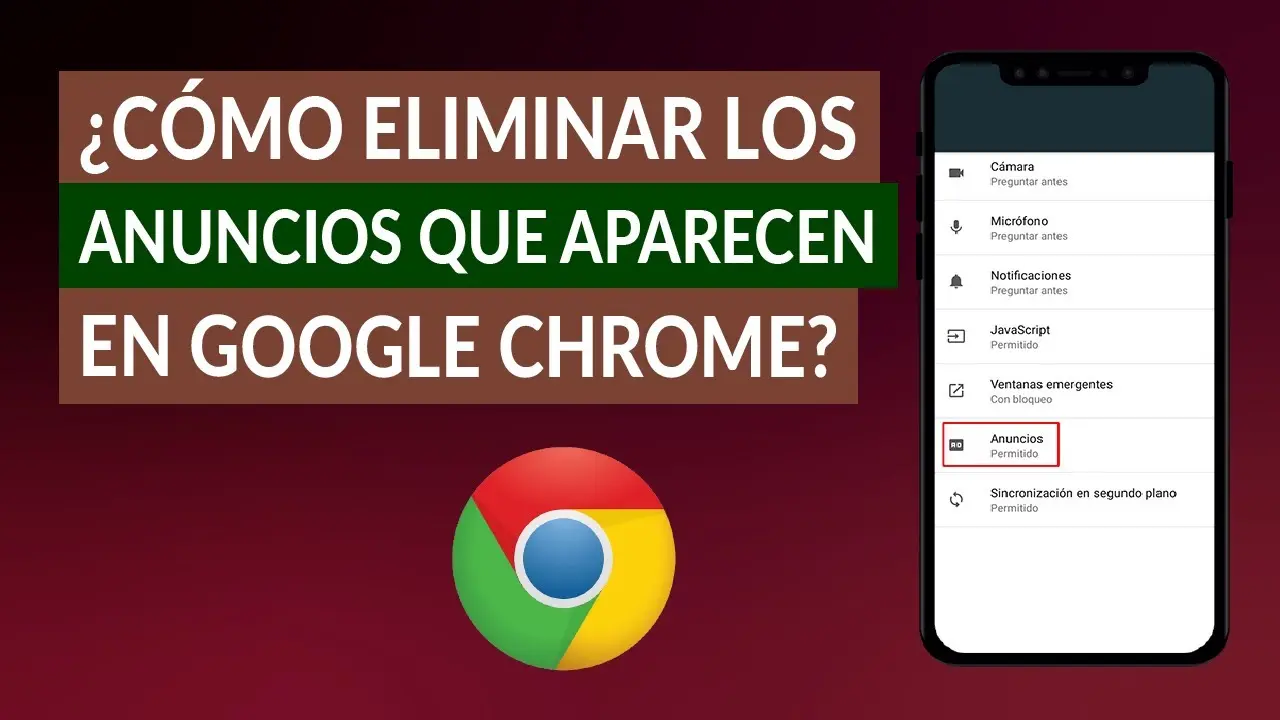
- Instala un antivirus y manténlo actualizado.
- Ten cuidado con los sitios web que visitas y los archivos que descargas.
- Mantén tu sistema operativo y los programas actualizados.
- Usa una contraseña segura.
- No hagas clic en anuncios sospechosos.
Eliminar la publicidad no deseada en Google Chrome puede ser un proceso desafiante, pero con los pasos correctos y un poco de paciencia, puedes eliminar la publicidad molesta y proteger tu ordenador de malware. Al seguir los consejos y las mejores prácticas descritos en este artículo, puedes navegar por Internet de forma segura y sin publicidad no deseada.
Si quieres conocer otros artículos parecidos a Eliminar publicidad en chrome: información puedes visitar la categoría Internet y telefonía.